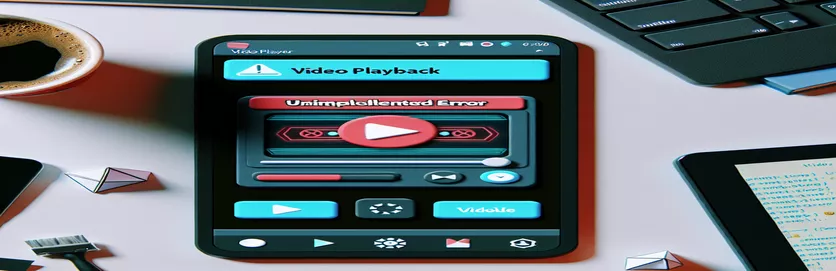Omgaan met videoafspeelfouten in Flutter Desktop-applicaties
Bij het bouwen van een Flutter-desktopapplicatie kunnen ontwikkelaars fouten tegenkomen bij het uitvoeren van media zoals video's. Een veelvoorkomend probleem tijdens het afspelen van video's op Windows-desktoptoepassingen is het Niet-geïmplementeerde fout. Deze fout treedt meestal op wanneer de toepassing de videospeler niet kan initialiseren. Als u werkt met de video_speler pakket, kan dit ervoor zorgen dat video's niet soepel in uw app worden weergegeven.
De foutmelding “Fout bij het initialiseren van video: UnimplementedError” kan frustrerend zijn, vooral als je zoiets eenvoudigs als een schermbeveiliging bij een video probeert te implementeren. Dit probleem is specifiek voor de desktopondersteuning van Flutter, die nog steeds in ontwikkeling is, en sommige functies die beschikbaar zijn op mobiele platforms zijn niet volledig geïmplementeerd voor desktopomgevingen.
In dit artikel leiden we u door de stappen die nodig zijn om dit probleem op te lossen en te zorgen voor een goede videoweergave op Flutter Windows-desktoptoepassingen. We onderzoeken waarom dit probleem zich voordoet en bieden praktische oplossingen om dit probleem op te lossen.
Aan het einde van deze handleiding begrijpt u hoe u het probleem kunt oplossen Niet-geïmplementeerde fout en geef video's met succes weer op uw flutter -desktopapplicatie, of deze nu voor een schermbesparing of andere mediadoeleinden is.
| Commando | Voorbeeld van gebruik |
|---|---|
| VideoPlayerController.file | Met deze opdracht wordt de videospeler geïnitialiseerd met behulp van een lokaal videobestand uit het bestandssysteem van het apparaat. Het is specifiek voor het afspelen van video's in Flutter als het om bestanden gaat in plaats van om netwerkstreams. |
| ChewieController | Wordt gebruikt om het afspelen van video's te besturen en aan te passen met behulp van het Chewie-pakket, dat extra bedieningselementen en functies toevoegt aan de standaard Flutter-videospeler. Het bevat eigenschappen zoals automatisch afspelen, beeldverhouding en looping. |
| _blackScreenTimer | Een Timer-object dat wordt gebruikt om acties op gespecificeerde intervallen te activeren. In dit geval is het zo ingesteld dat het zwarte schermeffect elke 15 minuten wordt geactiveerd, waardoor er een interval ontstaat tijdens het afspelen van video. |
| Future.delayed | Pauzeert de uitvoering voor een bepaalde duur voordat de code wordt hervat. Het wordt hier gebruikt om gedurende een bepaalde tijd een zwart scherm te simuleren voordat het afspelen van video wordt hervat. |
| setState | Deze Flutter-specifieke methode wordt aangeroepen om de gebruikersinterface bij te werken wanneer de status van de app verandert, bijvoorbeeld wanneer u schakelt tussen het zwarte scherm en de videoweergave. |
| VideoPlayerController.initialize | Met deze opdracht initialiseert u de videospeler en bereidt u deze voor op afspelen. Deze moet worden aangeroepen voordat u probeert de video af te spelen, waarbij u ervoor moet zorgen dat de media correct zijn geladen. |
| AspectRatio | Wordt gebruikt om de beeldverhouding van de videospeler in te stellen op basis van de originele afmetingen van de video. Het zorgt ervoor dat de video proportioneel op het scherm wordt weergegeven. |
| FloatingActionButton | Deze widget wordt gebruikt om een zwevende knop in de Flutter UI te maken. In dit geval wordt het gebruikt om het afspelen van video's in of uit te schakelen en acties dynamisch te pauzeren. |
| Timer.periodic | Voert een opgegeven functie met regelmatige tussenpozen uit. Hier is het verantwoordelijk voor het activeren van het zwarte schermeffect elke 15 minuten terwijl de video wordt afgespeeld. |
Inzicht in het afspelen van video en timerbediening in Flutter Desktop-applicaties
Het eerste scriptvoorbeeld laat zien hoe u het afspelen van video implementeert in een Flutter-desktoptoepassing met behulp van het video_player-pakket. Het begint met het initialiseren van een VideoPlayerController die een video laadt vanuit het lokale bestandssysteem. Deze controller is essentieel voor het beheren van videobewerkingen zoals afspelen, pauzeren en zoeken. De _initializeVideoPlayer() functie is van cruciaal belang, omdat deze ervoor zorgt dat de video correct wordt geladen voordat er een afspeelactie plaatsvindt. Als het bestandspad geldig is en de video wordt geïnitialiseerd, begint de controller de video automatisch af te spelen. Als het bestand niet bestaat of als er een fout optreedt, worden er foutmeldingen afgedrukt voor foutopsporingsdoeleinden.
Een aanzienlijk deel van de oplossing bestaat uit het gebruik van een timer die elke 15 minuten een zwart scherm laat zien. Dit gebeurt met behulp van de Timer.periodiek methode, die terugkerende taken plant met gespecificeerde intervallen. In dit geval activeert de timer elke 15 minuten de functie _showBlackScreen(), waardoor de video tijdelijk wordt gepauzeerd en gedurende 7 seconden een zwart scherm wordt weergegeven. Hierdoor ontstaat een interval en wordt een screensaver-effect gesimuleerd. De klasse Timer speelt een cruciale rol bij het controleren van getimede gebeurtenissen, waardoor het in dit voorbeeld een belangrijk onderdeel is voor het beheren van terugkerende taken.
Om de gebruikersinterface te beheren, setState() wordt gebruikt wanneer het zwarte scherm moet worden weergegeven of verwijderd. De setState-methode zorgt ervoor dat de gebruikersinterface wordt bijgewerkt om wijzigingen in de status weer te geven, zoals het pauzeren van de video of het weergeven van een zwart scherm. Zodra de vertraging van 7 seconden is verstreken, wordt het afspelen van de video hervat en wordt het zwarte scherm verborgen. Deze naadloze overgang tussen het afspelen van video en het zwarte scherm is essentieel voor het behouden van de gebruikerservaring, vooral wanneer de videospeler wordt gebruikt voor schermbeveiligingsfunctionaliteit.
De tweede oplossing, die gebruik maakt van het Chewie-pakket, biedt robuustere videobesturing. Chewie voegt aangepaste bedieningselementen toe, zoals afspelen/pauzeren, zoeken en modus voor volledig scherm, waardoor de mogelijkheden van de videospeler worden verbeterd. De ChewieController wikkelt zich rond de VideoPlayerController, waardoor ontwikkelaars meer controle krijgen over het afspelen. Deze aanpak is vooral handig voor degenen die gebruikers een rijkere ervaring willen bieden met ingebouwde bedieningselementen, looping en functies voor automatisch afspelen. Beide scripts bieden praktische oplossingen voor het afspelen van video in Flutter Windows-applicaties, elk afgestemd op verschillende gebruiksscenario's.
Hoe u problemen met het afspelen van video's in Flutter Windows-toepassingen kunt oplossen
Oplossing 1: gebruik de video_speler pakket met foutafhandeling in de Flutter-desktoptoepassing.
import 'dart:async';import 'dart:io';import 'package:flutter/material.dart';import 'package:video_player/video_player.dart';void main() {runApp(MyApp());}class MyApp extends StatelessWidget {@overrideWidget build(BuildContext context) {return MaterialApp(home: VideoPlayerFromFile(),);}}class VideoPlayerFromFile extends StatefulWidget {@override_VideoPlayerFromFileState createState() => _VideoPlayerFromFileState();}class _VideoPlayerFromFileState extends State<VideoPlayerFromFile> {VideoPlayerController? _controller;bool _isBlackScreen = false;Timer? _blackScreenTimer;@overridevoid initState() {super.initState();_initializeVideoPlayer();_startBlackScreenTimer();}Future<void> _initializeVideoPlayer() async {String filePath = r'C:\videodata\video.mp4';if (await File(filePath).exists()) {_controller = VideoPlayerController.file(File(filePath));await _controller!.initialize().then((_) {setState(() { _controller!.play(); });}).catchError((error) {print("Error initializing video: $error");});} else {print('File does not exist at path: $filePath');}}void _startBlackScreenTimer() {_blackScreenTimer = Timer.periodic(Duration(minutes:15), (timer) {_showBlackScreen();});}void _showBlackScreen() {setState(() { _isBlackScreen = true; });_controller?.pause();Future.delayed(Duration(seconds:7), () {setState(() { _isBlackScreen = false; _controller?.play(); });});}@overridevoid dispose() {_controller?.dispose();_blackScreenTimer?.cancel();super.dispose();}@overrideWidget build(BuildContext context) {return Scaffold(appBar: AppBar(title: Text('Play Video with Black Screen Interval'));body: Center(child: _isBlackScreen? Container(color: Colors.black): _controller != null && _controller!.value.isInitialized? AspectRatio(aspectRatio: _controller!.value.aspectRatio,child: VideoPlayer(_controller!),): Text('Loading video...'),),);}}
Alternatieve oplossing: gebruik de kauw pakket voor betere videocontrole
Oplossing 2: Chewie biedt een flexibelere oplossing voor het afspelen van video's met extra functies en bedieningselementen.
import 'dart:async';import 'dart:io';import 'package:flutter/material.dart';import 'package:chewie/chewie.dart';import 'package:video_player/video_player.dart';void main() { runApp(MyApp()); }class MyApp extends StatelessWidget {@overrideWidget build(BuildContext context) {return MaterialApp(home: ChewieVideoPlayer(),);}}class ChewieVideoPlayer extends StatefulWidget {@override_ChewieVideoPlayerState createState() => _ChewieVideoPlayerState();}class _ChewieVideoPlayerState extends State<ChewieVideoPlayer> {VideoPlayerController? _videoPlayerController;ChewieController? _chewieController;@overridevoid initState() {super.initState();_initializeChewiePlayer();}Future<void> _initializeChewiePlayer() async {String filePath = r'C:\videodata\video.mp4';if (await File(filePath).exists()) {_videoPlayerController = VideoPlayerController.file(File(filePath));await _videoPlayerController!.initialize();_chewieController = ChewieController(videoPlayerController: _videoPlayerController!,aspectRatio: _videoPlayerController!.value.aspectRatio,autoPlay: true,looping: true,);setState(() {});} else {print('File not found at path: $filePath');}}@overridevoid dispose() {_videoPlayerController?.dispose();_chewieController?.dispose();super.dispose();}@overrideWidget build(BuildContext context) {return Scaffold(appBar: AppBar(title: Text('Chewie Video Player'));body: Center(child: _chewieController != null? Chewie(controller: _chewieController!): Text('Loading video...'),),);}}
Optimalisatie van het afspelen van video en controle over zwart scherm in Flutter Desktop
Bij het implementeren van het afspelen van video in Flutter voor Windows wordt een cruciale factor die vaak over het hoofd wordt gezien het optimaliseren van de videoprestaties, vooral bij het toevoegen van functies zoals getimede zwarte schermen. Het is belangrijk om te begrijpen dat terwijl de video_speler pakket werkt goed voor eenvoudige toepassingen, meer geavanceerde gebruiksscenario's, zoals het afspelen van video als schermbeveiliging met getimede onderbrekingen, kunnen prestatieproblemen veroorzaken. Dit is waar het garanderen van efficiënt resourcebeheer, zoals het pauzeren en hervatten van de videospeler, van cruciaal belang wordt. U moet het geheugengebruik minimaliseren door controllers op de juiste manier weg te gooien om lekken van bronnen te voorkomen.
Een ander aspect waarmee u rekening moet houden bij het werken met video in Flutter-desktoptoepassingen is het omgaan met verschillende videoformaten. De video_speler pakket ondersteunt voornamelijk MP4-bestanden, maar wat gebeurt er als je andere formaten moet afspelen? Met behulp van een pakket als ffmpeg_kit_flutter zou een oplossing kunnen bieden, omdat het meerdere videoformaten ondersteunt en flexibiliteit toevoegt. Dit pakket maakt videoconversie en transcodering mogelijk, zodat u niet beperkt bent tot één formaat. Bovendien biedt het een uitgebreid scala aan opdrachten voor het manipuleren van videobestanden, waardoor ontwikkelaars meer controle krijgen over hun media-inhoud.
Ten slotte moet het omgaan met gebruikersinvoer terwijl een video wordt afgespeeld, zoals het pauzeren of schakelen tussen video's, zorgvuldig worden ontworpen. Het gebruik van interactieve UI-elementen zoals Zwevende actieknop kan gebruikers helpen het afspelen eenvoudig te regelen. Flutter's op de juiste manier gebruiken setState() -methode zorgt ervoor dat de app de huidige videostatus dynamisch weergeeft. Foutafhandeling is hier ook van cruciaal belang: het implementeren van try-catch-blokken rond video-initialisatie en afspelen helpt crashes te voorkomen en geeft gebruikers betere feedback wanneer er iets misgaat, waardoor de algehele gebruikerservaring wordt verbeterd.
Veelgestelde vragen over het afspelen van video's in Flutter Windows-toepassingen
- Wat is de oorzaak van de "UnimplementedError" bij het afspelen van video's in Flutter Windows-applicaties?
- Deze fout treedt op omdat de video_player pakket heeft desktopondersteuning niet volledig geïmplementeerd. Sommige functies voor het afspelen van video's zijn nog in ontwikkeling voor desktopplatforms.
- Hoe los ik het probleem op waarbij mijn videobestand niet wordt gevonden?
- Zorg ervoor dat het bestandspad correct is. Gebruik een absolute path en zorg ervoor dat je aan backslashes ontsnapt r in uw bestandspadreeks.
- Kan ik naast MP4 ook andere videoformaten gebruiken?
- Standaard is de video_player pakket ondersteunt MP4. Als u andere formaten wilt afspelen, kunt u overwegen de ffmpeg_kit_flutter pakket, dat meerdere formaten ondersteunt.
- Hoe kan ik afspeelbedieningen toevoegen aan mijn videospeler?
- U kunt gebruik maken van de Chewie pakket, dat geavanceerde videobedieningen toevoegt, zoals de modus Volledig scherm, volumeregeling en zoeken.
- Waarom crasht mijn Flutter-app tijdens het laden van een video?
- Dit kan te wijten zijn aan onjuiste video-initialisatie. Altijd gebruiken try-catch blokken rond uw video-initialisatiecode om fouten netjes af te handelen.
Uw Flutter-videoafspeelreis afronden
In dit artikel hebben we gedemonstreerd hoe u de "UnimplementedError" kunt oplossen wanneer u probeert video's uit te voeren in een Flutter Windows-toepassing. Met een combinatie van correcte bestandspaden en robuuste foutafhandeling kunt u crashes voorkomen en een soepele videoweergave garanderen.
Door een getimede zwartschermfunctie te implementeren, kunt u uw app naar een hoger niveau tillen door dynamische gebruikerservaringen te creëren. Met behulp van deze technieken kan uw applicatie op efficiënte wijze video afspelen op desktopplatforms, wat veelzijdigheid en betrouwbaarheid biedt.
Bronnen en referenties voor het afspelen van video in Flutter Windows-toepassingen
- Voor details over het omgaan met het afspelen van video's en het oplossen van fouten in Flutter-desktopapplicaties wordt verwezen naar de officiële Flutter-documentatie op de website Flutter Desktop-integratiegids .
- Richtlijnen voor het implementeren van video_player-functionaliteit en timerbesturing zijn afkomstig van bronnen die te vinden zijn op de video_player Pakketdocumentatie .
- Voor het aanpakken van UnimplementedError en andere tips voor probleemoplossing is het artikel gebaseerd op best practices die zijn gedeeld in communitydiscussies op Stapeloverloop .
- Informatie over het optimaliseren van videoprestaties met bestandsverwerking en foutrapportage in Flutter is verzameld van de Flutter-prestatiedocumentatie .